第1章快速安装指南
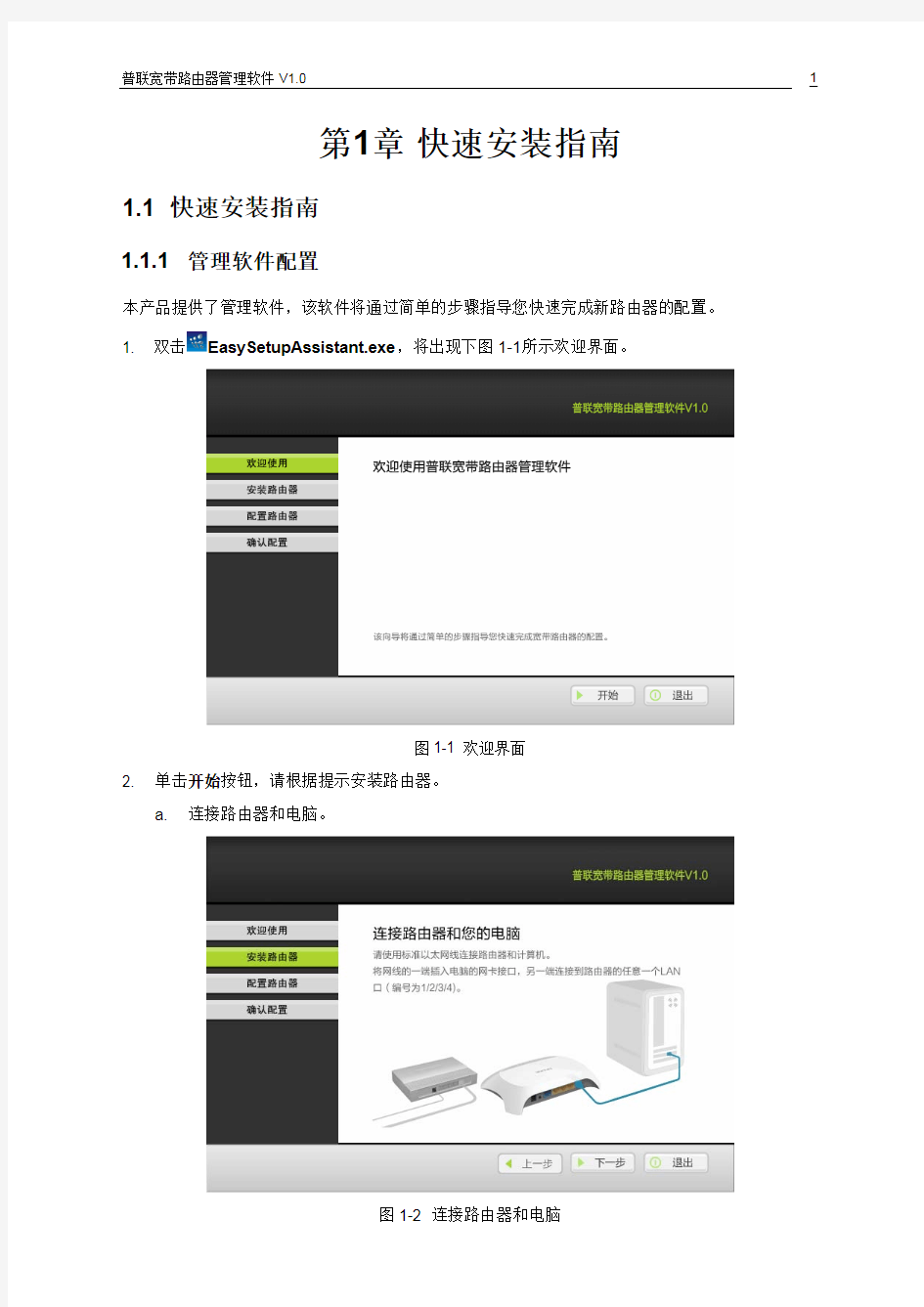
- 1、下载文档前请自行甄别文档内容的完整性,平台不提供额外的编辑、内容补充、找答案等附加服务。
- 2、"仅部分预览"的文档,不可在线预览部分如存在完整性等问题,可反馈申请退款(可完整预览的文档不适用该条件!)。
- 3、如文档侵犯您的权益,请联系客服反馈,我们会尽快为您处理(人工客服工作时间:9:00-18:30)。
第1章 快速安装指南
1.1 快速安装指南
1.1.1 管理软件配置
本产品提供了管理软件,该软件将通过简单的步骤指导您快速完成新路由器的配置。
1. 双击EasySetupAssistant.exe,将出现下图1-1所示欢迎界面。
图1-1 欢迎界面
2. 单击开始按钮,请根据提示安装路由器。
a. 连接路由器和电脑。
图1-2 连接路由器和电脑
b. 单击下一步,连接路由器到互联网。
图1-3 连接路由器到互联网c. 单击下一步,连接电源。
图1-4 连接电源
d. 单击下一步,请检查指示灯状态是否正常。
图1-5 LED指示灯描述
☞注意:
对照图1-5表中的指示灯状态,若指示灯状态显示正确,请单击下一步继续;否则,请检查您的路由器硬件连接是否正确。
e. 单击下一步,管理软件将帮助您检测路由器的连接。
图1-6 检测路由器的连接
☞注意:
这一步可能需要花费几分钟时间,请耐心等待。
f. 检测成功后,将出现如图1-7界面,单击下一步配置路由器。
图1-7 检测成功
3. 配置路由器界面如图1-8所示,请根据提示配置您的路由器。
图1-8 选择上网方式
a. 在图1-8中选择上网方式。
动态IP
如果ISP(网络运营商)未提供任何IP网络参数,不用路由器时可直接上网,计算机不需要做任何设置,则选择动态IP。路由器将从ISP服务器自动获取IP地址。
单击下一步,在图1-11中进行MAC地址克隆。
静态IP
如果ISP(网络运营商)提供了固定IP地址、子网掩码、网关及DNS服务器,则选择静态IP。
单击下一步,在图1-9中输入IP地址、子网掩码、默认网关以及DNS服务器地址。
图1-9 静态IP参数配置
IP地址:本路由器对广域网的IP地址,即ISP提供的IP地址,不清楚可以向ISP询问。
子网掩码:本路由器对广域网的子网掩码,即ISP提供的子网掩码,一般为255.255.255.0。
网关:填入ISP提供的网关参数,不清楚可以向ISP询问。
首选/备选DNS:填入ISP提供的DNS服务器地址,不清楚可以向ISP询问。
单击下一步,在图1-11中进行MAC地址克隆。
PPPoE
如果ISP(网络运营商)提供了用户名和密码,则选择PPPoE。
单击下一步,在图1-10中输入用户名和密码。
图1-10 设置PPPoE参数
单击下一步,在图1-11中进行MAC地址克隆。
b. 选择上网方式并设置完成相关参数后,管理软件将出现如图1-11所示界面,提示您进行
MAC地址克隆。
ISP(网络运营商)可能会绑定计算机网卡的MAC地址,路由器WAN口使用默认的MAC 地址可能会连接不上网络,建议克隆MAC地址。
图1-11 MAC地址克隆
注意:
请确认连接路由器的计算机在不使用路由器的情况下,能够正常连接到网络。
c. 单击下一步,在图1-12中进行IP带宽控制。
图1-12 IP带宽控制 上行总带宽:路由器通过WAN口提供的上传速率。
下行总带宽:路由器通过WAN口提供的下载速率。
☞注意:
带宽的换算关系为:1Mbps = 1024Kbps
请根据实际情况填写您申请的带宽大小,如不清楚,请咨询您的宽带提供商(如电信、网通等)。
4. 完成以上配置后,单击下一步,管理软件将配置本路由器。
图1-13 配置路由器
注意:
这个过程可能需要花费几分钟时间,请耐心等候。在此过程中您可能会看到诸如“网络电缆没有插好”的提示,这些都属于正常情况,请忽略这些提示。
a. 配置完成后,将出现图1-14界面,提示您的宽带路由器已设置成功,单击下一步。
图1-14 配置成功
b. 此时您的路由器已配置完毕并连接上互联网,单击完成退出向导。
图1-15 完成
注意:
普联宽带路由器管理软件已为您完成路由器的基本配置,如需对路由器进行更高级的设
置,请登录路由器的WEB管理页面。
1.1.2 WEB浏览器配置
本产品提供基于WEB浏览器的配置工具。为了能顺利通过本路由器连接互联网,首先请设置WEB 浏览器,具体设置步骤请参阅附录B IE浏览器设置。
打开网页浏览器,在浏览器的地址栏中输入路由器的IP地址:192.168.1.1,将会看到下图1-16所示登录界面,输入用户名和密码(用户名和密码的出厂默认值均为admin),单击确定按钮。
图1-16 登录界面
浏览器会弹出如下图1-17所示的设置向导页面。如果没有自动弹出此页面,可以单击页面左侧的设置向导菜单将它激活。
图1-17 设置向导
单击下一步,进入下图1-18所示的上网方式选择页面。
图1-18 设置向导——上网方式
图1-18显示了最常用的几种上网方式,请根据ISP提供的上网方式进行选择,然后单击下一步填写ISP提供的网络参数。
让路由器自动选择上网方式(推荐)
选择该选项后,路由器会自动判断上网类型,然后跳到相应上网方式的设置页面。为了保证路由器能够准确判断上网类型,请保证路由器已正确连接。
PPPoE(ADSL虚拟拨号)
如果您的上网方式为PPPoE,即ADSL虚拟拨号方式,ISP会给你提供上网帐号和口令,在下图1-19所示页面中输入ISP提供的ADSL上网账号和口令。
图1-19 上网方式——PPPoE
动态IP(以太网宽带,自动从网络服务商获取IP地址)
如果您的上网方式为动态IP,您可以自动从网络服务商获取IP地址,无须做任何设置。
